1. 打开服务器管理器,点击【添加角色和功能选项】。
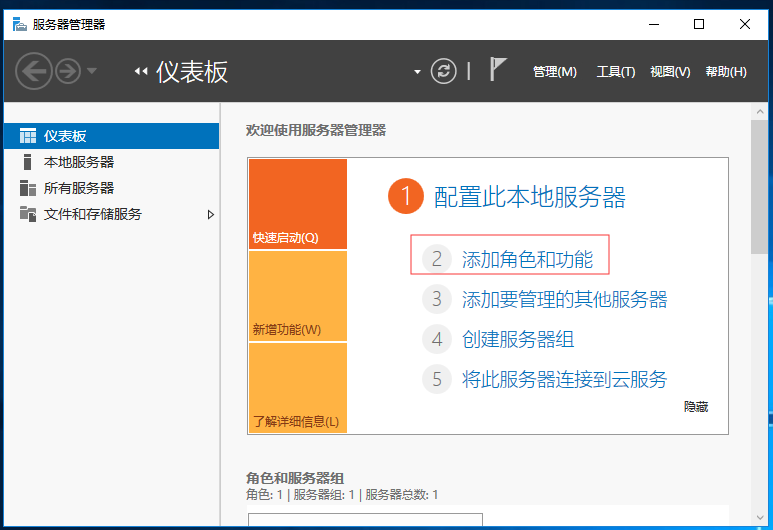
2. 进入“添加角色和功能向导”页面,点击下一步。

3. 安装类型选择【基于角色或基于功能的安装】,点击下一步。

4. 进入服务器选择页面,选择【从服务器池中选择服务器】,点击下一步。

5. 进入服务器角色界面后,找到WEB服务器(IIS),然后勾选IIS,进入“添加角色和功能向导界面”,然后点击“添加功能按钮”,然后下一步。
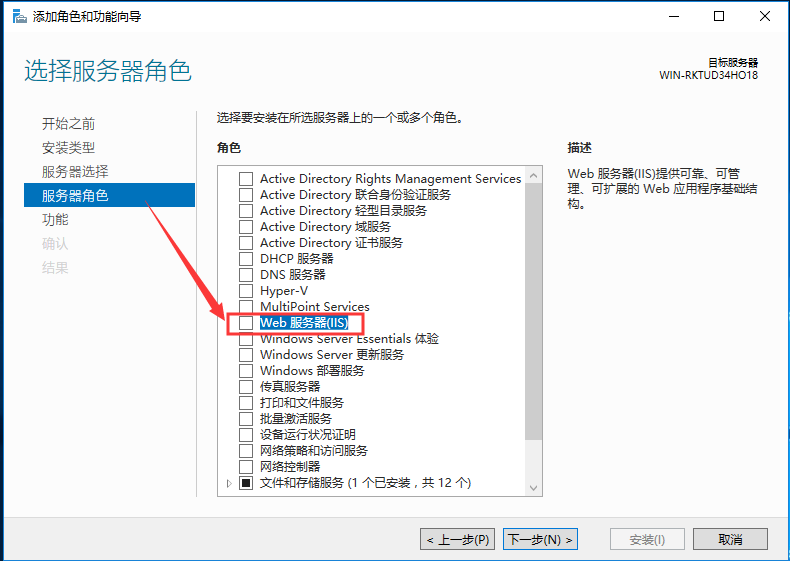


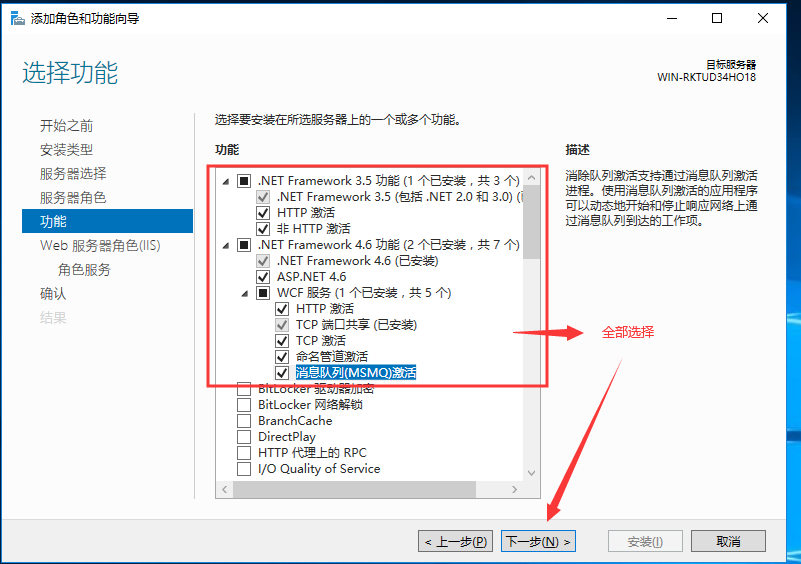
7. 继续点击下一步。
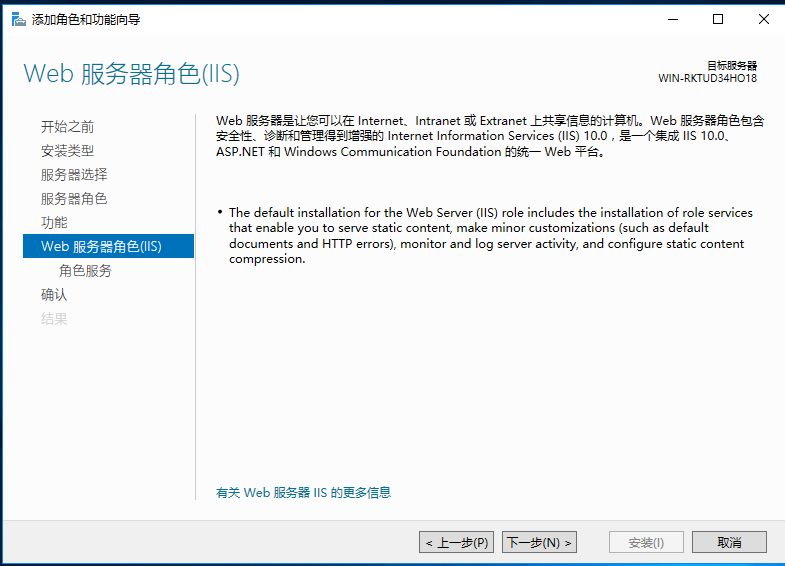
8. 选择web服务器组件,强烈建议全选,否则可能得重新安装。然后点击下一步。

9. 点击【安装】, 进行安装操作。

10.等待安装完成

11.安装完成,关闭,在浏览器中输入127.0.0.1, 出现下图,表示安装成功。

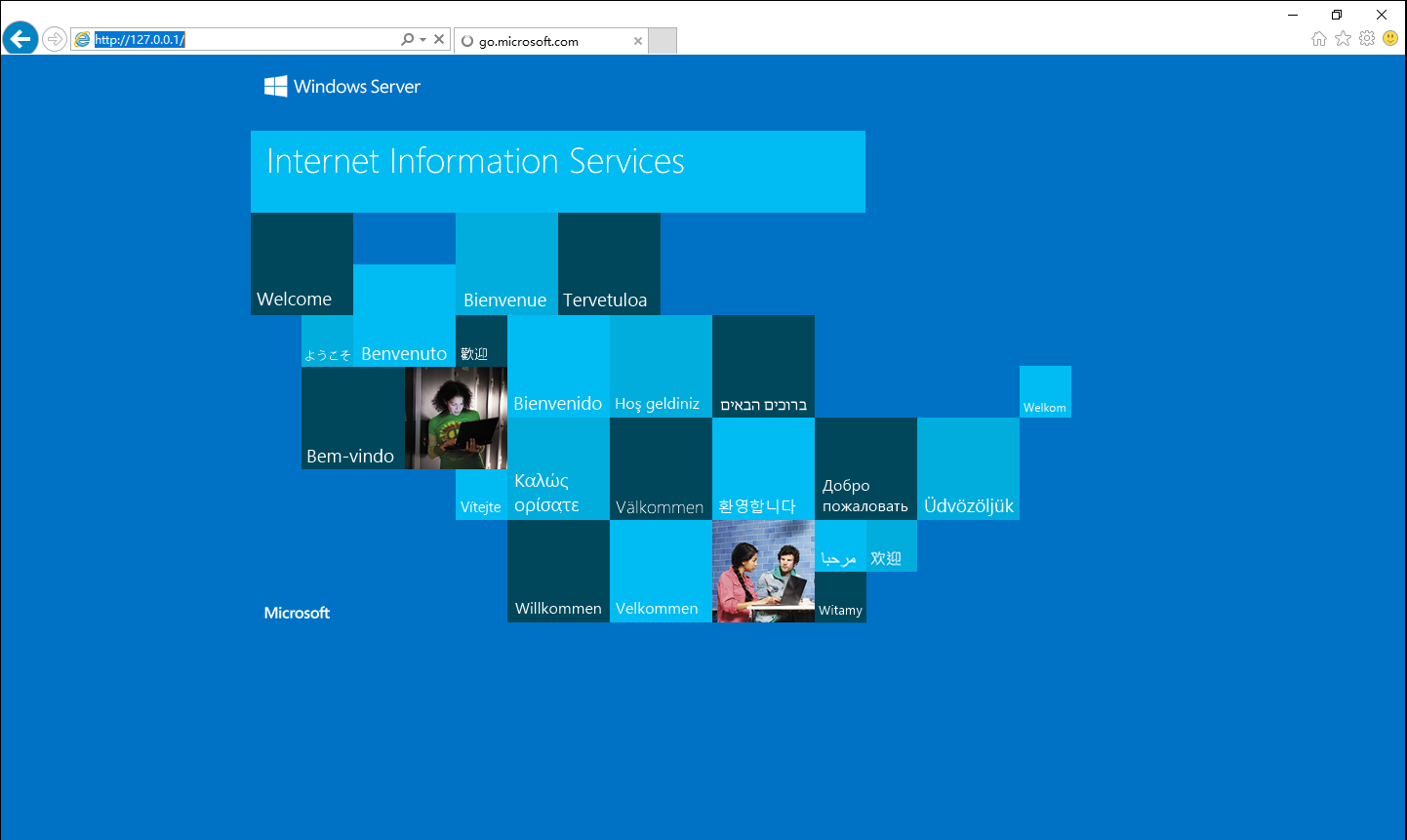
12.开始 -> 所有应用 -> Windows管理工具 中打开

13. 安装后打开的IIS界面
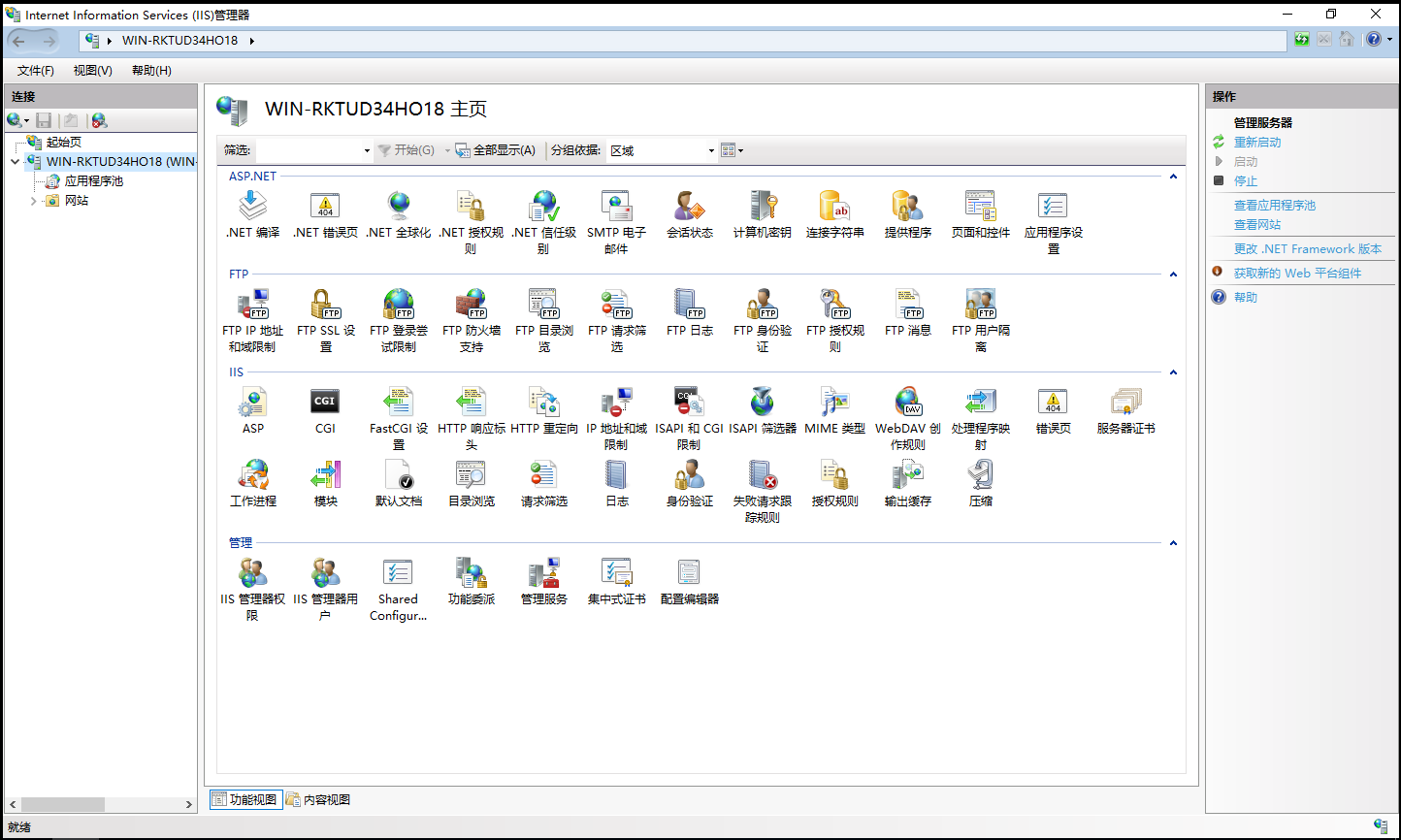
参考:https://www.cnblogs.com/yaopengfei/p/7199550.html